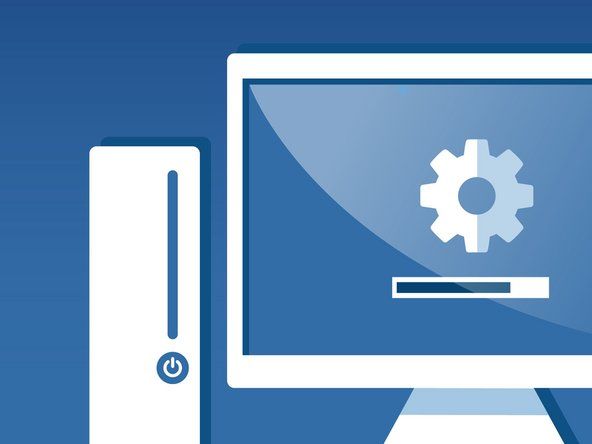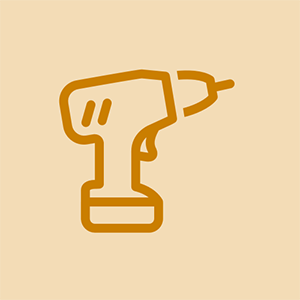Мицрософт Сурфаце Боок 2 15 '
ипхоне 7 плус се неће укључити

Реп: 11
Објављено: 03.11.2019
Заборавио сам своју лозинку за Мицрософт и немам приступ свом телефону за опоравак или пошти. Шта треба да урадим да вратим налог.
3 одговора
Изабрано решење
| | Реп: 67 |
Ако имате проблема са пријавом на Мицрософт налог, могу постојати неки разлози попут: заборавили сте лозинку или сте омогућили двостепена верификација на свом налогу и немате своје уређаје заједно са собом да вас верификују. Можда се покушавате пријавити на било који други уређај који на вашем налогу није препознат.
Ево неколико једноставних предлога који вам дефинитивно могу помоћи да вратите налог:
- Прво проверите да ли сте омогућили дугме за закључавање поклопца. Јер Мицрософт лозинка разликује велика и мала слова и нећете моћи да се пријавите помоћу тога, зато уверите се да је Цапс Лоцк искључен.
- Други разлог може бити тај што је ваш рачунар сачувао превише колачића и историје. Покушајте да уклоните све колачиће и очистите историју прегледања рачунара и покушајте да се пријавите помоћу другог прегледача.
Ако учините ове једноставне кораке ако не вратите налог, покушајте да ресетујете активну лозинку налога према доле наведеном методу:
Ово су кораци за налог ресетовање лозинке :
- Иди на '' 'аццоунт.ливе.цом/пассворд/ресет' ''
- Видећете мали прозор „Опоравак налога“
- Унесите своју адресу е-поште, број телефона или Скипе име
- Кликните на Нект
- Сада наведите адресу е-поште на коју желите да вас Мицрософт контактира
- Уверите се да то није онај који покушавате да опоравите
- Затим пажљиво унесите цаптцха
- Сада кликните на Нект
- На свој е-маил ИД ћете добити везу за поновно постављање лозинке уживо
- Сада отворите ту е-пошту и кликните на везу
- Сада можете да поставите нову лозинку за свој рачун Ливе аццоунт
- Поново унесите лозинку да бисте је потврдили
- То је то! Сада можете добити свој Мицрософт налог
Ако се и даље суочавате са било којим проблемом, можете пратити овај чланак: хттпс://бит.ли/2ХеУ0Бв
 | Реп: 60,3к |
Постоји поступак присилне замене безбедносних информација, пролазак кроз страницу за поновно постављање лозинке, одговарање на што више безбедносних питања, а затим ће систем налога започети поступак замене, потребно је око 2-4 недеље пре него што вам буде дозвољено да замените безбедносне информације.
| | Реп: 1 |
Аццоунт Ливе је једно место за преглед и управљање Мицрософт производима и услугама. Да бисте започели, потребно је да направите налог уносом адресе е-поште, имена, презимена и других детаља. Након што га унесете, потребно је да поставите лозинку за свој налог. У случају да заборавите лозинку овог налога, изведите '' 'Ресетовање лозинке за налог' '' процес следећи ова упутства:
1. Посетите '' 'хттпс: //аццоунт.ливе.цом/пассворд/рес ...
2. Унесите адресу е-поште повезану са вашим Мицрософт налогом
а. Такође можете навести свој Скипе ИД или број телефона
3. Кликните на Нект
4. Сада ћете на свој ИД или број телефона добити код за поновно постављање лозинке
5. Унесите овај код на '' 'аццоунт ливе цом ресетовање лозинке' '' страницу да бисте поставили нову лозинку за свој налог
6. Поново унесите лозинку за потврду
7. Готово је!
Ако током овог процеса наиђете на грешку, повежите се са тимом за подршку услуге Ливе Ливе и одмах ћете добити поправак. Можете контактирати стручњаке за подршку према својој удобности, јер тим нуди своје услуге током целог дана.
Сам Даве